Autor:
Janice Evans
Data E Krijimit:
3 Korrik 2021
Datën E Azhurnimit:
1 Korrik 2024
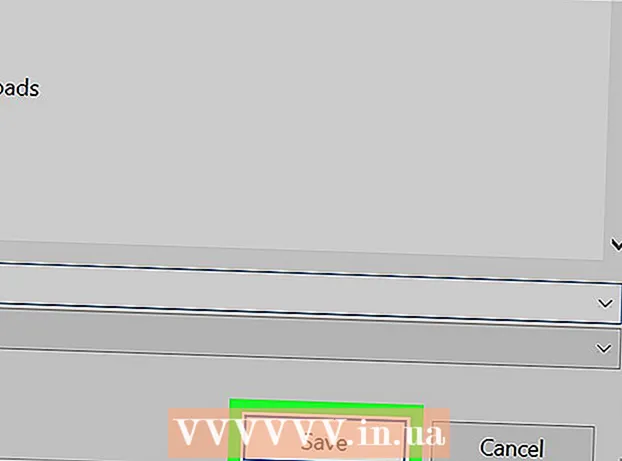
Përmbajtje
- Hapa
- Metoda 1 nga 3: Në Windows 8/10
- Metoda 2 nga 3: Në Windows XP / Vista / 7
- Metoda 3 nga 3: Përdorimi i mjetit Gërshërë
Ky artikull do t'ju tregojë se si të bëni një pamje të ekranit (pamje nga ekrani) në një kompjuter Dell.
Hapa
Metoda 1 nga 3: Në Windows 8/10
 1 Hapni faqen nga e cila dëshironi të bëni një pamje të ekranit. Çdo gjë që shihni në ekran do të shfaqet në pamjen e ekranit, përfshirë shiritin e detyrave (por jo kursorin e miut).
1 Hapni faqen nga e cila dëshironi të bëni një pamje të ekranit. Çdo gjë që shihni në ekran do të shfaqet në pamjen e ekranit, përfshirë shiritin e detyrave (por jo kursorin e miut). - Për shembull, hapni një bisedë me një mik në Facebook.
 2 Shtypni butonin Rt PrtScr. Në mënyrë tipike, ajo është e vendosur në anën e sipërme të djathtë të tastierës. Ndryshe nga tastierat nga prodhuesit e tjerë, çelësi "PrtSc" në tastierat Dell nuk ka shenja të tjera.
2 Shtypni butonin Rt PrtScr. Në mënyrë tipike, ajo është e vendosur në anën e sipërme të djathtë të tastierës. Ndryshe nga tastierat nga prodhuesit e tjerë, çelësi "PrtSc" në tastierat Dell nuk ka shenja të tjera. - Çelësi i specifikuar mund të etiketohet kështu: "PrtSc" ose "Prnt Scr" (këto janë dy opsionet më të zakonshme).
 3 Shtypni butonin ⊞ Fito. Në këtë çelës do të gjeni logon e Windows; zakonisht gjendet në këndin e poshtëm të majtë të tastierës në një kompjuter Windows.
3 Shtypni butonin ⊞ Fito. Në këtë çelës do të gjeni logon e Windows; zakonisht gjendet në këndin e poshtëm të majtë të tastierës në një kompjuter Windows.  4 Shtypni në të njëjtën kohë ⊞ Fito dhe Rt PrtScr. Ekrani do të zbehet për një moment, që do të thotë se është marrë një pamje e ekranit.
4 Shtypni në të njëjtën kohë ⊞ Fito dhe Rt PrtScr. Ekrani do të zbehet për një moment, që do të thotë se është marrë një pamje e ekranit. - Nëse ekrani nuk errësohet, mbani të shtypur ⊞ Fitodhe pastaj shtypni Rt PrtScr.
 5 Hapni menunë e fillimit. Për ta bërë këtë, shtypni butonin ⊞ Fito ose klikoni në logon e Windows në këndin e poshtëm të majtë të ekranit. Kursori do të kalojë në shiritin e kërkimit të menusë Start.
5 Hapni menunë e fillimit. Për ta bërë këtë, shtypni butonin ⊞ Fito ose klikoni në logon e Windows në këndin e poshtëm të majtë të ekranit. Kursori do të kalojë në shiritin e kërkimit të menusë Start.  6 Në shiritin e kërkimit, futni pamjet e ekranit. Dosja Screenshots shfaqet në krye të dritares Start.
6 Në shiritin e kërkimit, futni pamjet e ekranit. Dosja Screenshots shfaqet në krye të dritares Start. 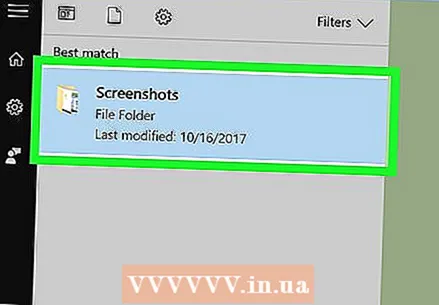 7 Klikoni në dosjen "Pamjet e ekranit". Dosja do të hapet; në të mund të gjeni pamjen e ekranit të marrë.
7 Klikoni në dosjen "Pamjet e ekranit". Dosja do të hapet; në të mund të gjeni pamjen e ekranit të marrë. - Dosja Screenshots do të krijohet brenda dosjes Pictures kur të bëni pamjen e parë të ekranit.
Metoda 2 nga 3: Në Windows XP / Vista / 7
 1 Hapni faqen nga e cila dëshironi të bëni një pamje të ekranit. Çdo gjë që shihni në ekran do të shfaqet në pamjen e ekranit, përfshirë shiritin e detyrave (por jo kursorin e miut).
1 Hapni faqen nga e cila dëshironi të bëni një pamje të ekranit. Çdo gjë që shihni në ekran do të shfaqet në pamjen e ekranit, përfshirë shiritin e detyrave (por jo kursorin e miut). - Për shembull, hapni një bisedë me një mik në Facebook.
 2 Shtypni butonin Rt PrtScr. Në mënyrë tipike, ajo është e vendosur në anën e sipërme të djathtë të tastierës. Ndryshe nga tastierat nga prodhuesit e tjerë, çelësi "PrtSc" në tastierat Dell nuk ka shenja të tjera.
2 Shtypni butonin Rt PrtScr. Në mënyrë tipike, ajo është e vendosur në anën e sipërme të djathtë të tastierës. Ndryshe nga tastierat nga prodhuesit e tjerë, çelësi "PrtSc" në tastierat Dell nuk ka shenja të tjera. - Çelësi i specifikuar mund të etiketohet kështu: "PrtSc" ose "Prnt Scr" (këto janë dy opsionet më të zakonshme).
 3 Klikoni mbi Rt PrtScr. Pamja e ekranit do të dërgohet në kujtesën e fragmenteve, nga e cila mund të ngjitet në një redaktues grafik dhe të ruhet si imazh.
3 Klikoni mbi Rt PrtScr. Pamja e ekranit do të dërgohet në kujtesën e fragmenteve, nga e cila mund të ngjitet në një redaktues grafik dhe të ruhet si imazh. - Disa tastiera Dell janë etiketuar "PrtSc" në një ngjyrë të ndryshme nga pjesa tjetër e çelësave (zakonisht e bardhë). Në këtë rast, së pari shtypni butonin. Fn (në këndin e majtë të tastierës), dhe më pas shtypni Rt PrtScr.
 4 Hapni menunë e fillimit. Për ta bërë këtë, klikoni në logon e Windows (Windows Vista / 7) ose në "Start" (Windows XP) në këndin e poshtëm të majtë të ekranit. Ju gjithashtu mund të shtypni butonin ⊞ Fito.
4 Hapni menunë e fillimit. Për ta bërë këtë, klikoni në logon e Windows (Windows Vista / 7) ose në "Start" (Windows XP) në këndin e poshtëm të majtë të ekranit. Ju gjithashtu mund të shtypni butonin ⊞ Fito.  5 Në shiritin e kërkimit të menusë së fillimit, shkruani bojë. Ikona Paint shfaqet në krye të menysë Start.
5 Në shiritin e kërkimit të menusë së fillimit, shkruani bojë. Ikona Paint shfaqet në krye të menysë Start. - Në Windows XP, klikoni Të gjitha programet> Aksesorët.
 6 Klikoni në ikonën Paint. Ngjan me një gotë me furça (Windows XP / Vista) ose një paletë (Windows 7).
6 Klikoni në ikonën Paint. Ngjan me një gotë me furça (Windows XP / Vista) ose një paletë (Windows 7).  7 Çikë Ctrl dhe shtyp V. Pamja e ekranit do të ngjitet në Paint.
7 Çikë Ctrl dhe shtyp V. Pamja e ekranit do të ngjitet në Paint.  8 Klikoni mbi Skedar. Kjo menu është në këndin e sipërm të majtë të dritares Paint.
8 Klikoni mbi Skedar. Kjo menu është në këndin e sipërm të majtë të dritares Paint.  9 Klikoni mbi Ruaj. Do të hapet një dritare ku mund të futni një emër skedari.
9 Klikoni mbi Ruaj. Do të hapet një dritare ku mund të futni një emër skedari.  10 Futni një emër dhe më pas shtypni Ruaj. Pamja e ekranit do të ruhet në dosjen e paracaktuar (zakonisht dosja Dokumentet).
10 Futni një emër dhe më pas shtypni Ruaj. Pamja e ekranit do të ruhet në dosjen e paracaktuar (zakonisht dosja Dokumentet). - Për të zgjedhur një dosje tjetër, klikoni mbi të në shiritin anësor të majtë.
Metoda 3 nga 3: Përdorimi i mjetit Gërshërë
 1 Hapni menunë e fillimit. Për ta bërë këtë, shtypni butonin ⊞ Fito ose klikoni në logon e Windows në këndin e poshtëm të majtë të ekranit.
1 Hapni menunë e fillimit. Për ta bërë këtë, shtypni butonin ⊞ Fito ose klikoni në logon e Windows në këndin e poshtëm të majtë të ekranit. - Nuk ka një dobi të tillë në Windows XP.
 2 Në shiritin e kërkimit të menusë së fillimit, shkruani gërshërë. Ikona e mjetit Scissors shfaqet në krye të menusë Start.
2 Në shiritin e kërkimit të menusë së fillimit, shkruani gërshërë. Ikona e mjetit Scissors shfaqet në krye të menusë Start.  3 Klikoni në ikonën e mjetit Scissors. Ngjan me një palë gërshërë. Shërbimi i Gërshërëve do të hapet.
3 Klikoni në ikonën e mjetit Scissors. Ngjan me një palë gërshërë. Shërbimi i Gërshërëve do të hapet.  4 Klikoni mbi Modaliteti ose & # x25BC;. Një menu zbritëse do të hapet me opsionet e mëposhtme:
4 Klikoni mbi Modaliteti ose & # x25BC;. Një menu zbritëse do të hapet me opsionet e mëposhtme: - "Formë të lirë". Me këtë opsion, ju mund të vizatoni një kornizë të çdo forme. Zona brenda kornizës do të shfaqet në pamjen e ekranit.
- "Drejtkëndësh". Me këtë opsion, ju mund të vizatoni një kornizë drejtkëndore. Zona brenda kornizës do të shfaqet në pamjen e ekranit.
- "Dritare". Duke përdorur këtë opsion, mund të bëni një pamje të ekranit të një dritareje të caktuar (e ngjashme me shtypjen e butonave Alt + Print Screen). Zgjidhni dritaren nga e cila dëshironi të bëni një pamje të ekranit.
- "I gjithë ekrani". Duke përdorur këtë opsion, mund të merrni një pamje të ekranit të të gjithë ekranit (dritarja e shërbimeve "Gërshërë" nuk do të shfaqet në pamjen e ekranit).
 5 Klikoni në formular. Do të aplikohet në modelin e pamjes së ekranit.
5 Klikoni në formular. Do të aplikohet në modelin e pamjes së ekranit.  6 Ndryshoni ngjyrën e kufirit. Si parazgjedhje, zona e ekranit përshkruhet me një kufi të kuq. Për të ndryshuar ngjyrën e tij, klikoni Opsionet. Do të hapet një dritare e re në të cilën mund të çaktivizoni shfaqjen e kornizës ose të ndryshoni ngjyrën e saj.
6 Ndryshoni ngjyrën e kufirit. Si parazgjedhje, zona e ekranit përshkruhet me një kufi të kuq. Për të ndryshuar ngjyrën e tij, klikoni Opsionet. Do të hapet një dritare e re në të cilën mund të çaktivizoni shfaqjen e kornizës ose të ndryshoni ngjyrën e saj.  7 Klikoni mbi Krijo. Shtë në anën e majtë të panelit të shërbimeve Gërshërë. Ekrani do të zbehet dhe kursori i miut do të shndërrohet në një fije floku.
7 Klikoni mbi Krijo. Shtë në anën e majtë të panelit të shërbimeve Gërshërë. Ekrani do të zbehet dhe kursori i miut do të shndërrohet në një fije floku.  8 Mbani të shtypur butonin e majtë të miut dhe tërhiqeni kryqëzën nëpër ekran. Një kornizë do të shfaqet mbi të, brenda së cilës zona e dëshiruar e ekranit do të jetë e mbyllur.
8 Mbani të shtypur butonin e majtë të miut dhe tërhiqeni kryqëzën nëpër ekran. Një kornizë do të shfaqet mbi të, brenda së cilës zona e dëshiruar e ekranit do të jetë e mbyllur. - Nëse keni zgjedhur opsionin "Ekran i plotë", atëherë kur klikoni "Krijo", do të merret një pamje e ekranit.
 9 Lëshoni butonin e miut. Një pamje e ekranit merret nga zona e ekranit e mbyllur nga korniza.
9 Lëshoni butonin e miut. Një pamje e ekranit merret nga zona e ekranit e mbyllur nga korniza.  10 Klikoni mbi Skedar. Kjo menu është në këndin e sipërm të majtë të dritares së pamjes së ekranit.
10 Klikoni mbi Skedar. Kjo menu është në këndin e sipërm të majtë të dritares së pamjes së ekranit.  11 Klikoni mbi Ruaj si. Shtë në mes të menysë zbritëse.
11 Klikoni mbi Ruaj si. Shtë në mes të menysë zbritëse.  12 Vendosni një emër skedari dhe më pas shtypni Ruaj. Pamja e ekranit do të ruhet në dosjen e paracaktuar (zakonisht dosja Fotografi).
12 Vendosni një emër skedari dhe më pas shtypni Ruaj. Pamja e ekranit do të ruhet në dosjen e paracaktuar (zakonisht dosja Fotografi). - Për të zgjedhur një dosje tjetër, klikoni mbi të në shiritin anësor të majtë.



